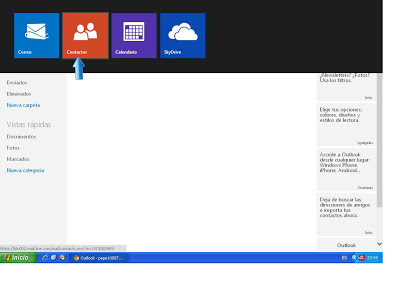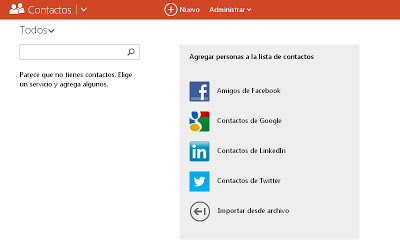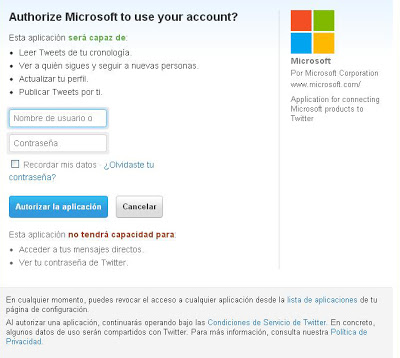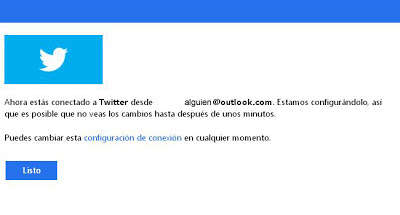Enviar un tweet desde Outlook.com es muy simple cuando tenemos la configuración correcta. Básicamente se trata de la misma acción que realizamos desde Twitter pero, al enviar un tweet de la manera que aquí presentamos, no necesitamos ingresar en esa red social.
Este tipo de opciones, como la de twittear desde Outlook.com, tienen por objetivo centralizar las funciones en el entorno de la plataforma de Microsoft. De esta manera los usuarios hacen un mayor uso de sus herramientas.
Cómo enviar un tweet desde Outlook.com
Para conocer como enviar un tweet desde Outlook.com debemos seguir los pasos que vamos a indicar a continuación. Por supuesto, es necesario iniciar sesión con nuestra casilla de correo para comenzar.
Al momento de desear enviar un tweet desde Outlook.com dirígete al apartado de contactos y en la barra lateral izquierda busca aquella persona que es de tu interés. Al seleccionarla podrás observar los datos y vías de contacto que posee.
Si es posible twittear a este contacto podremos observar el nombre de su cuenta de Twitter. Para seguir adelante debemos hacer clic en la misma para desplegar el formulario correspondiente.
Ingresa el mensaje que deseas enviar respetando los 140 caracteres que tiene por límite. Finalmente presiona el comando «Tweet» para concretar la acción. Si decides no enviar el mensaje puedes seleccionar «Cancelar» y eliminar lo redactado.
Como ya debes saber los tweets pueden ser eliminados luego de enviarlos. Esta acción no puede ser realizada desde Outlook.com y para poder llevarla a cabo debemos ingresar en el entorno de Twitter de la manera habitual.
Requisitos para enviar un tweet desde Outlook.com
Para poder enviar un tweet desde Outlook.com tenemos que haber enlazado nuestra cuenta de correo con dicha red social. Lo que implica contar con cuentas en ambas plataformas.
Además, la persona a la cual vamos a enviar el tweet tiene que haber realizado una acción similar por su parte. Lo que dará como resultado que en nuestra lista de contactos podamos observar su cuenta de Twitter. Recuerda que las cuentas de esta red social comienzan en todos los casos con «@». También es posible que este contacto haya sido importado directamente desde Twitter a Outlook.com, en cuyo caso siempre podremos twittear al mismo.
Con lo aquí aprendido ya estás en condiciones de enviar un tweet desde Outlook.com.